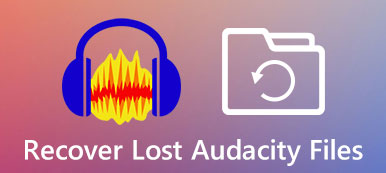Como um codec de áudio com qualidade sem perdas, o FLAC é o melhor formato de compactação para armazenar música. Portanto, você também deseja conter essa qualidade ao cortar arquivos FLAC em vários segmentos ou faixas diferentes e se livrar das partes redundantes. Seja qual for a sua aplicação para os clipes FLAC aparados, abaixo estão os 3 métodos eficientes que você não deve perder para cortar facilmente arquivos FLAC onde quer que vá. Role para baixo e aprenda os passos.

- Parte 1: Apare arquivos FLAC com qualidade original sem perdas
- Parte 2: Perguntas frequentes sobre arquivos FLAC cortados
Parte 1: Apare arquivos FLAC com qualidade original sem perdas
Quer você prefira desktops ou telefones celulares, os métodos no conteúdo a seguir podem atender aos seus requisitos e ajudá-lo a cortar arquivos FLAC sem restrição de dispositivo. Enquanto isso, para sua informação, se você deseja habilidades profissionais ao cortar o áudio FLAC, pode procurar ajuda do Audacity e a alternativa – Apeaksoft Video Converter Ultimate. No entanto, se você preferir mais conveniência, pule diretamente para a última parte e veja um método on-line confiável. Escolha rapidamente o seu favorito e siga os passos sobre como cortar arquivos FLAC.
Como cortar arquivos FLAC com ferramentas profissionais
1.Audácia
Audacity é um software gratuito e de código aberto que pode ser acessado em todos os seus desktops. Ele tem tantos recursos avançados, então não importa se é para cortar arquivos FLAC, combinar segmentos de áudio ou converter entre formatos, você pode fazer isso aqui. Além disso, como uma ferramenta profissional, os iniciantes podem não encontrar onde está o botão de divisão. Portanto, prepare seu áudio FLAC e siga atentamente as etapas detalhadas abaixo.

Passo 1Instalar e iniciar Audacity em sua área de trabalho. Em seguida, basta arrastar o arquivo FLAC para o Audacity janela. Você pode clicar duas vezes no Barra de ferramentas do jogo em alta velocidade para ajustar com precisão a velocidade de reprodução.
Passo 2Ouça seu áudio e encontre a parte que deseja excluir ou cortar. Clique no local que deseja cortar e haverá uma linha lá. Em seguida, clique com o botão direito do mouse na faixa e clique no botão Clipe Dividido botão.
Passo 3Após a divisão, você pode passar o mouse sobre um segmento para selecionar e clicar no Envie o botão. Em seguida, clique no Exportar Áudio Selecionado da Exportações para salvar a faixa.
Passo 4Ou você pode cortar e colar os clipes em outras faixas. Em seguida, você pode clicar no botão Exportar Múltiplos botão para exportar todos os clipes de uma vez como arquivos de áudio separados.
Apeaksoft Video Converter Ultimate – Apare arquivos FLAC para o tamanho perfeito
Apeaksoft Video Converter Ultimate pode ser a alternativa do Audacity em seu desktop como uma versão mais simples. Mais simples significa que você não precisa descobrir onde estão os botões ou aprender como o programa funciona. Porque esta ferramenta tem um layout claro e você pode encontrar tudo o que precisa para cortar arquivos FLAC imediatamente. Além disso, você pode até ajustar a taxa de áudio e a taxa de bits ao cortar os arquivos. Os efeitos de fade-in e fade-out simples também estão disponíveis para você. Agora, basta seguir os passos abaixo para ver como cortar arquivos FLAC facilmente.

4,000,000+ Transferências
Corte arquivos FLAC em comprimentos iguais ou clipes desejáveis.
Ajuste o volume ao cortar arquivos FLAC.
Mesclar áudio cortado em um novo arquivo.
Mantenha a qualidade original do seu áudio após o corte.
Passo 1Obtenha um download e instalação gratuitos do programa e inicie-o. Em seguida, clique no Caixa de ferramentas botão na interface principal. Lá, você encontrará muitas ferramentas. Clique no Aparador de vídeo botão para continuar e importar.

Passo 2 Na nova janela, clique no botão MAIS botão para importar um arquivo de áudio FLAC. Em seguida, seu áudio começará a ser reproduzido. Agora você pode ouvir e marcar o local que deseja cortar clicando no botão Definir início/fim botões. Isso permitirá que você selecione uma determinada parte.
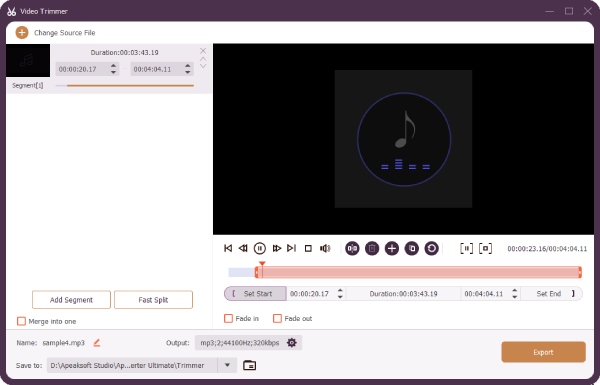
Passo 3Enquanto isso, você pode clicar no botão Divisão Rápida botão para cortar o arquivo FLAC em vários clipes ou faixas. Depois disso, clique no Para salvar botão suspenso para escolher uma pasta para armazená-lo. Em seguida, clique no Exportações botão para finalmente exportar e salvá-lo.
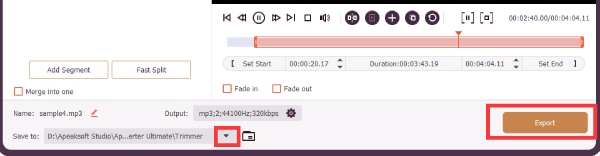
1.2 Método mais rápido para cortar arquivos FLAC sem esforço
Aqui está outro método para cortar arquivos FLAC rapidamente e você poderá acessá-lo em qualquer lugar. VEED.IO é uma caixa de ferramentas online que oferece todos os tipos de ferramentas de edição e cuida de tudo, desde cortar áudio e vídeo até adicionar legendas. Se você escolher o serviço gratuito, seu arquivo de saída terá uma marca d'água. Além disso, se você quiser salvar o arquivo final como áudio, esta ferramenta converterá seu FLAC para MP3.
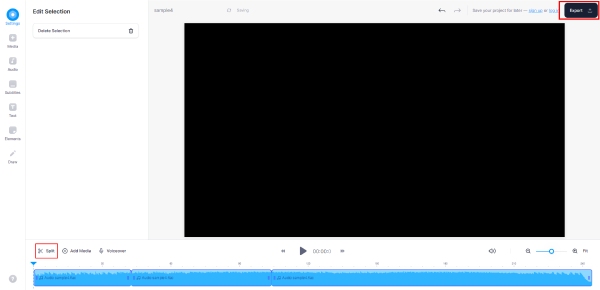
Passo 1Vá para o site oficial de VEED.IO e encontrar o Cortador de áudio seção. Em seguida, você pode acessar o Cortador FLAC.
Passo 2Clique na Escolha FLAC botão Arquivo e você estará em uma nova página. Em seguida, clique no Procurar botão para importar seu áudio FLAC.
Passo 3 Após o upload, mova o cursor na linha do tempo para o ponto que deseja cortar e clique no botão Split botão.
Passo 4Agora, clique no Exportações botão. Na página de exportação, você pode clicar no botão Baixar botão e salve seu áudio FLAC cortado no formato MP3.
Parte 2: Perguntas frequentes sobre arquivos FLAC cortados
Como cortar arquivos FLAC com o arquivo CUE?
Você pode confiar no Medieval CUE Splitter software para cortar áudio FLAC e manter o arquivo CUE anexado. Basta instalar e iniciar o programa clicando no botão Abrir arquivo Cue botão. Em seguida, clique no Split botão no lado esquerdo para cortar o áudio em clipes. Desta forma, seu arquivo CUE permanecerá em seu arquivo FLAC.
Como cortar arquivos FLAC no Linux?
Na verdade, o aparador de áudio profissional, Audacity, é compatível com todos os tipos de plataformas. Portanto, você pode instalar esta ferramenta em seu computador Linux e seguir as etapas discutidas acima para cortar o áudio.
Como cortar arquivos FLAC com o Foobar2000?
Você pode usar o Foobar2000 para cortar arquivos FLAC com a extensão CUE. Em primeiro lugar, inicie-o e clique no botão Envie o e Abra botões. Importe seu arquivo e arraste o arquivo para o reprodutor de música. Em seguida, o arquivo será automaticamente dividido em várias faixas. Selecione todas as faixas e clique com o botão direito nelas. A seguir, clique no Converter e Conversão Rápida botões. Escolha FLAC, clique no botão Converter botão e pronto.
Conclusão
Para concluir, é fácil para você saber como cortar arquivos FLAC em diferentes faixas a partir de agora depois de ler este post e aprender os três métodos viáveis acima. Para recursos mais profissionais e avançados, você pode optar pelo Audacity ou pode escolher o Apeaksoft Video Converter Ultimate por sua simplicidade e versatilidade.



 iPhone Data Recovery
iPhone Data Recovery Recuperação do Sistema iOS
Recuperação do Sistema iOS Backup e restauração de dados do iOS
Backup e restauração de dados do iOS gravador de tela iOS
gravador de tela iOS MobieTrans
MobieTrans transferência do iPhone
transferência do iPhone Borracha do iPhone
Borracha do iPhone Transferência do WhatsApp
Transferência do WhatsApp Desbloqueador iOS
Desbloqueador iOS Conversor HEIC gratuito
Conversor HEIC gratuito Trocador de localização do iPhone
Trocador de localização do iPhone Data Recovery Android
Data Recovery Android Extração de dados quebrados do Android
Extração de dados quebrados do Android Backup e restauração de dados do Android
Backup e restauração de dados do Android Transferência telefônica
Transferência telefônica Recuperação de dados
Recuperação de dados Blu-ray
Blu-ray Mac limpador
Mac limpador Criador de DVD
Criador de DVD PDF Converter Ultimate
PDF Converter Ultimate Windows Password Reset
Windows Password Reset Espelho do telefone
Espelho do telefone Video Converter Ultimate
Video Converter Ultimate editor de vídeo
editor de vídeo Screen Recorder
Screen Recorder PPT to Video Converter
PPT to Video Converter Slideshow Maker
Slideshow Maker Free Video Converter
Free Video Converter Gravador de tela grátis
Gravador de tela grátis Conversor HEIC gratuito
Conversor HEIC gratuito Compressor de vídeo grátis
Compressor de vídeo grátis Compressor de PDF grátis
Compressor de PDF grátis Free Audio Converter
Free Audio Converter Gravador de Áudio Gratuito
Gravador de Áudio Gratuito Free Video Joiner
Free Video Joiner Compressor de imagem grátis
Compressor de imagem grátis Apagador de fundo grátis
Apagador de fundo grátis Upscaler de imagem gratuito
Upscaler de imagem gratuito Removedor de marca d'água grátis
Removedor de marca d'água grátis Bloqueio de tela do iPhone
Bloqueio de tela do iPhone Puzzle Game Cube
Puzzle Game Cube